Ci sono momenti in cui è impossibile creare un'immagine nitida anche quando si utilizza una profondità di campo ridotta come f/16. Questo problema è più evidente nella fotografia di paesaggio e macro.
Allora cosa fai quando ti trovi in questa situazione? La risposta è il focus stacking. E in questo articolo, ti mostreremo come ottenere dettagli estremamente nitidi usando questo metodo.

Cosa significa impilare il focus?
Quando si utilizza un'apertura ampia (come f/2.8) a una breve distanza di lavoro, la profondità di campo (DOF) sarà estremamente ridotta. In altre parole, solo una sezione dell'oggetto che stai fotografando sarà nitida.
Ma cosa succede se si desidera che l'intero oggetto appaia nitido? Poi è qui che entra in gioco il focus stacking.
Quindi cos'è lo stacking, esattamente? In parole povere, è una tecnica che combina diverse immagini di un oggetto ripreso in vari punti AF. Questo processo si traduce in una foto nitida dal primo piano allo sfondo.
Il focus stacking è comune nella macrofotografia, le immagini del paesaggio e dell'architettura possono trarre vantaggio dal focus stacking. Ma questa tecnica è popolare anche nella fotografia di prodotti e nature morte, tra gli altri.

Scegli l'apertura ideale per il focus stacking
Per impilare le fotografie, l'apertura ideale è di circa f/5,6 o f/8 perché hanno la giusta profondità di campo. Qualsiasi cosa al di sopra e al di sotto di questi valori e potresti iniziare a trovare aberrazioni.
Se utilizzi un obiettivo macro, il DOF sarà comunque basso, anche se imposti l'apertura su f/8.

Perché non utilizzare un'apertura più stretta?
Perché non puoi semplicemente usare un'apertura più piccola (f/16) per creare una profondità di campo più profonda? Bene, un diaframma più piccolo, infatti, metterebbe a fuoco molto di più il soggetto.
Ma se scatti a distanza ravvicinata, anche l'apertura più stretta non è sufficiente per ottenere tutto nitido.
Anche la diffrazione potrebbe essere fonte di preoccupazione. Se stai cercando il massimo dei dettagli, sei limitato ad aperture inferiori a ~ f/11. Se vai oltre, anche la tua immagine inizierà a perdere nitidezza.
Oltre al DOF, devi anche considerare le condizioni di luce. Potrebbe essere necessaria un'apertura più ampia per far entrare più luce. Ma così facendo creerai anche una profondità di campo ridotta. Quindi il focus stacking è l'unico modo per creare un'immagine nitida.

Come mettere a fuoco la pila:fotografare il soggetto
Quindi, come si scattano foto con focus stacking? Esaminiamo tutti i passaggi seguenti.
Passaggio 1. Posiziona la fotocamera su un treppiede.
Passaggio 2. Componi la tua immagine inquadrando il soggetto. Il soggetto deve allontanarsi un po' da te/dalla fotocamera.
Passaggio 3. Scopri la corretta esposizione. La tua fotocamera deve essere in modalità Manuale (M).
Passaggio 4. Il tuo ISO dovrebbe essere il più basso possibile.
Passaggio 5. La bassa velocità dell'otturatore non è un problema qui (ecco perché abbiamo il treppiede, tra le altre cose).
Passaggio 6. Impostare la fotocamera su Live View. Questo ti aiuterà a concentrarti più facilmente sull'oggetto.
Passaggio 7. Il punto focale deve trovarsi nella parte più vicina del soggetto. Usa lo zoom della fotocamera (+ simbolo – non zoomare con l'obiettivo) per visualizzare in anteprima la messa a fuoco.
Passaggio 8. Utilizzare l'anello di messa a fuoco per garantire una nitidezza ottimale. Scatta il colpo.
Passaggio 9. Usa il live view per impostare il punto focale sulla sezione successiva che era sfocata nello scatto precedente. Continua a scattare foto finché non raggiungi la punta dell'oggetto che desideri mantenere nitido. Non spostare la fotocamera, il treppiede o qualsiasi altra impostazione, altrimenti otterrai risultati incoerenti.
Passaggio 10. Ripetere i passaggi 5 e 6 fino a coprire l'intero argomento. Usa le immagini sottostanti come guida di riferimento.
NB: Tra 6 e 30 immagini sono le migliori per una nitidezza ottimale.
A seconda di cosa stai fotografando, l'intero processo può richiedere da 5 minuti a un massimo di 30 minuti. Ma sii paziente perché il risultato varrà il tuo tempo.
Ecco le immagini con cui lavorerò per questa dimostrazione. Il cerchio rosso indica il loro piano focale attuale.
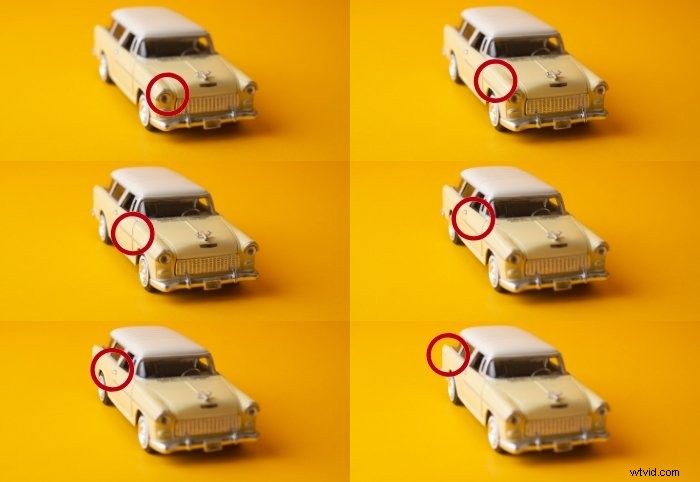
Come mettere a fuoco Stack in Photoshop
Per modificare le tue immagini, avrai bisogno di Photoshop o di un software dedicato come Helicon Soft. Qui ti mostreremo come farlo in Photoshop.
NB:È sempre meglio avere la versione più aggiornata di Photoshop. Ma qualsiasi versione di Photoshop CS6 ti consentirà di farlo.
Apri Photoshop. Vai a File>Script>Carica file nello stack. Si aprirà un pannello Carica livelli. Seleziona Sfoglia per individuare i tuoi file.
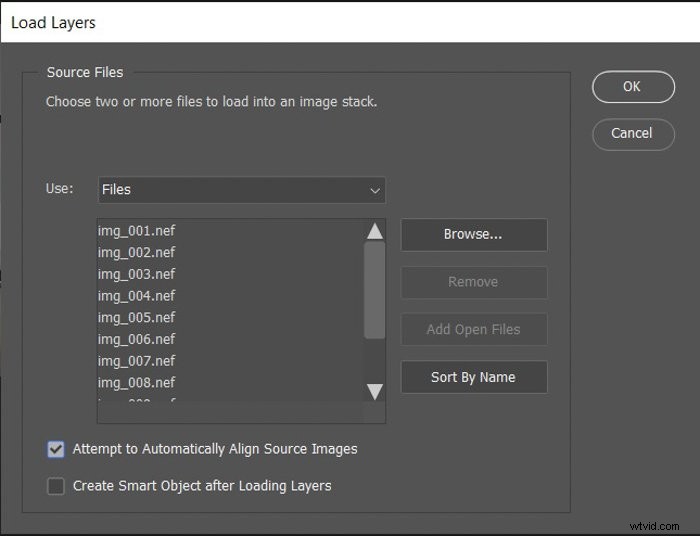
Dopo aver aggiunto i file, assicurati di selezionare Tentativo di allineamento automatico delle immagini di origine. Ciò consente a Photoshop di allineare automaticamente le immagini per te. Dopo aver fatto clic su OK, Photoshop posizionerà tutte le tue immagini in livelli.
Nel pannello Livelli vedrai tutte le immagini come livelli.

Dobbiamo selezionare tutte le immagini impilate. Seleziona la prima immagine, tieni premuto Maiusc e fare clic sull'ultima immagine. Questa azione selezionerà tutte le foto.
Vai a Modifica>Unisci automaticamente i livelli. Devi decidere tra Panorama e Stack Images. Assicurati di selezionare Toni e colori senza cuciture.
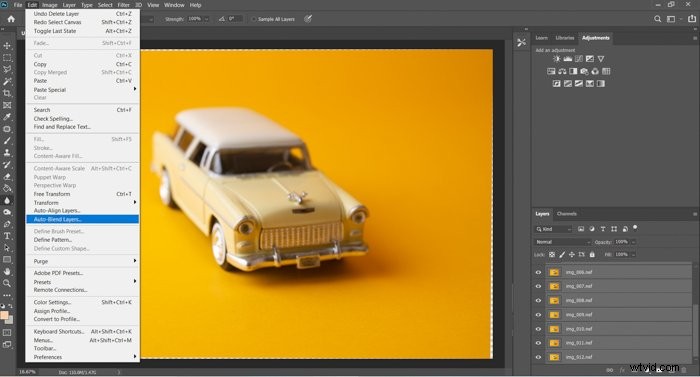
Le aree trasparenti di riempimento in base al contenuto riempiranno le parti delle immagini prive di informazioni. Puoi ignorarlo e ritagliare l'immagine in un secondo momento.
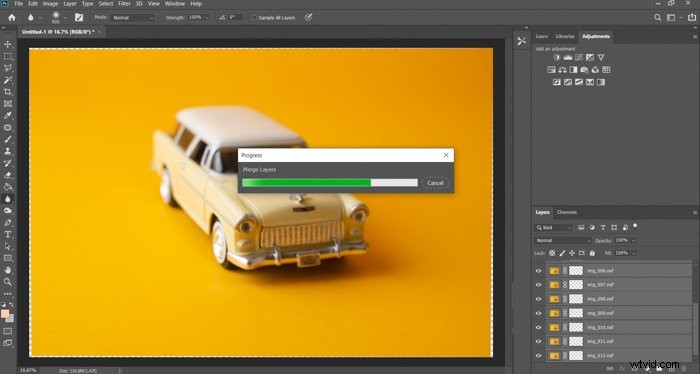
L'immagine verrà caricata. Photoshop troverà le parti più nitide su ogni foto e le maschera. Sii paziente.
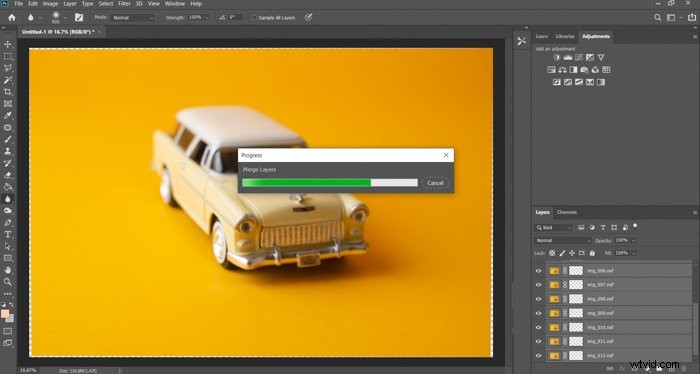
Ecco la mia immagine finale dopo un po' di ritaglio e aumento della luminosità. Come puoi vedere, ogni parte della macchinina è nitida.

Come mettere a fuoco lo stack in Helicon Soft
Il problema con Photoshop è che produce risultati incoerenti, soprattutto se si mette a fuoco manualmente. Quindi, se vuoi una maggiore precisione, devi usare Helicon Soft. È completamente automatizzato, quindi tutto ciò che devi fare è premere l'otturatore e farà il resto.
Helicon Soft offre due programmi separati per l'impilaggio, che puoi acquistare come pacchetto. Il primo è Remoto , che controlla la messa a fuoco automatica della fotocamera. E il secondo è Focus , che è quello che unisce tutte le immagini. Ti mostreremo come utilizzarli entrambi di seguito.
Telecomando Helicon
Posiziona la fotocamera su un treppiede e attiva la messa a fuoco automatica.
Apri Telecomando.
Collegalo al tuo computer tramite un cavo di tethering. Il programma dovrebbe rilevarlo automaticamente e vedrai una visualizzazione live sullo schermo.

Regola l'apertura, l'ISO e la velocità dell'otturatore in Impostazioni fotocamera.
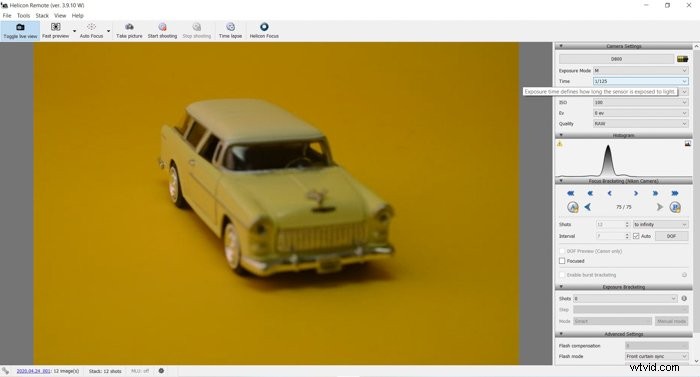
Fai clic su autofocus nella scheda degli strumenti in alto.
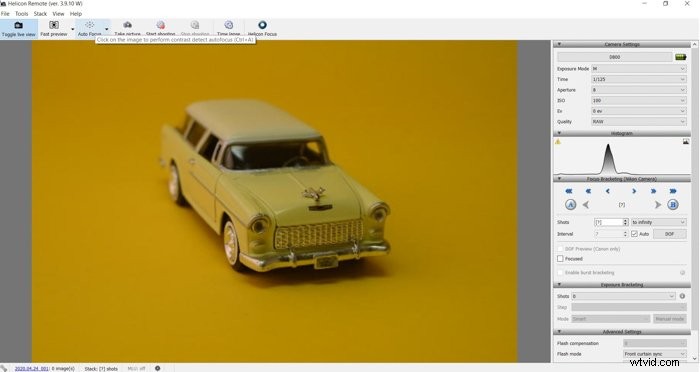
Fai clic sull'icona A sotto Focus Bracketing.
Seleziona la sezione dell'oggetto più vicina all'obiettivo come punto di messa a fuoco iniziale. Fai di nuovo clic su A per bloccare la messa a fuoco.
Fare clic sull'icona B e selezionare la sezione dell'oggetto più lontana dall'obiettivo. Fare nuovamente clic su B per bloccare la messa a fuoco.
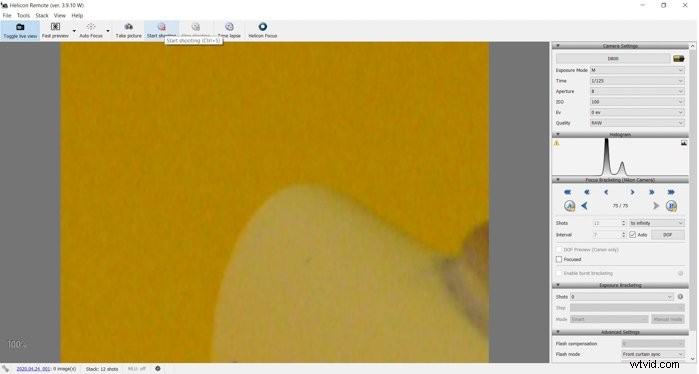
Fai clic su Avvia scatto nella scheda degli strumenti nella parte superiore dello schermo. Il telecomando inizierà a scattare foto automaticamente per te.
Una volta che il telecomando ha finito di scattare fotografie, verrà visualizzata una finestra di dialogo. Ti chiederà se vuoi aprire le foto a fuoco. Fai clic su OK per aprire il focus.
Focus elicoidale
Attendi il caricamento delle immagini in Focus.
Fare clic su Rendering per combinare tutte le foto (questo richiede alcuni istanti).
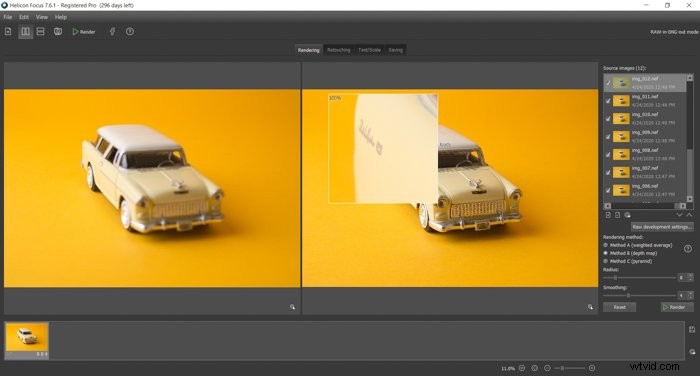
Fare clic sull'immagine finale sul lato destro della cornice per ispezionarla.
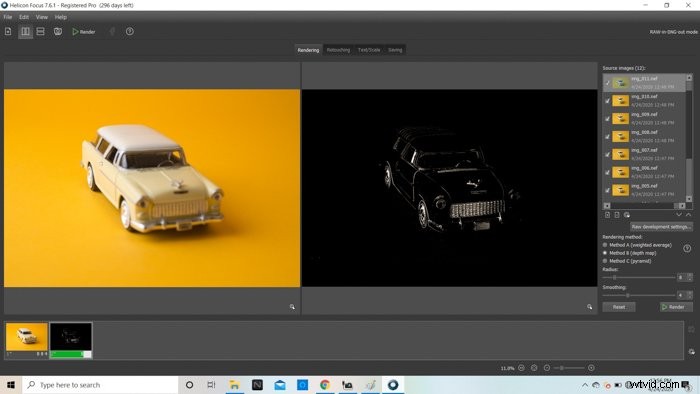
Se ti piace l'immagine finale, fai clic su File e seleziona Salva.
Puoi anche scattare foto manualmente senza dover utilizzare Helicon Remote. Tutto quello che devi fare è caricare le immagini su Focus e seguire gli stessi passaggi.
Ci sono molti altri parametri che puoi regolare sia in Remote che Focus. Ma i passaggi che ti ho mostrato sono quelli che utilizzerai di più.
Metti a fuoco l'impilatura nella fotocamera
Alcune delle fotocamere più recenti ora offrono anche il focus stacking. Alcune fotocamere popolari con questa funzione includono Canon Eos RP e Nikon Z6, Z7 e D850. Anche le più recenti fotocamere Panasonic Lumix e Olympus OM-D hanno questa capacità.
Il processo di impilamento varia da una fotocamera all'altra. Quindi consulta il tuo manuale per scoprire come fare lo stacking sul tuo dispositivo.
Per attivare questa funzione sulla mia Nikon Z6, vado su Menu e seleziono Focus Shift Shooting.

Successivamente, regolo il numero di scatti, l'ampiezza del passo di messa a fuoco e l'intervallo dopo lo scatto successivo.
Una volta terminata la regolazione, seleziono un punto AF più vicino al mio obiettivo e premo l'otturatore. Poi li carico su Photoshop o Helicon, e il gioco è fatto!
Conclusione
Il focus stacking è sorprendentemente utile in così tante situazioni. Ti consente di controllare la messa a fuoco in modi che l'obiettivo e la fotocamera da soli non possono fare. È anche una tecnica facile da imparare, soprattutto perché i programmi di focus stacking fanno metà del lavoro. Quindi prenditi il tuo tempo per impararlo:questa è una di quelle abilità di cui avrai sempre bisogno.
Abbiamo anche un ottimo articolo sulla messa a fuoco impilamento per fotografie di nature morte, o suggerimenti sull'utilizzo messa a fuoco manuale o profondità di campo per il prossimo controllo!
